 masalah biasa
masalah biasa
 Master melaraskan cara memulihkan akses Internet menggunakan kad rangkaian wayarles pada komputer desktop sistem Win10
Master melaraskan cara memulihkan akses Internet menggunakan kad rangkaian wayarles pada komputer desktop sistem Win10
Master melaraskan cara memulihkan akses Internet menggunakan kad rangkaian wayarles pada komputer desktop sistem Win10
Bagaimanakah tuan boleh melaraskan masalah menggunakan kad rangkaian wayarles untuk mengakses Internet pada komputer desktop win10? Dengan penggunaan komputer yang semakin meningkat, kadangkala kita mungkin menghadapi masalah menggunakan kad rangkaian wayarles untuk mengakses Internet pada komputer desktop Win10 Apakah yang perlu kita lakukan jika kita perlu menggunakan kad rangkaian wayarles untuk mengakses Internet pada Win10 komputer meja? Bagaimana cara menggunakan kad rangkaian wayarles untuk mengakses Internet pada komputer desktop Windows 10? Ramai rakan tidak tahu cara mengendalikannya. Editor di bawah telah menyusun pelan pemulihan untuk induk melaraskan penggunaan kad rangkaian wayarles untuk akses Internet pada desktop sistem Win10 Jika anda berminat, ikuti editor dan lihat di bawah!

Master mengantara pelan pemulihan untuk menggunakan kad rangkaian wayarles untuk mengakses Internet pada komputer desktop win10
Langkah: Pasang melalui CD
1. Mula-mula, sambungkan kad rangkaian wayarles ke port USB hos papan kekunci dan tetikus, pasangkannya dengan ketat untuk mengelakkan sentuhan.

3. Dalam komputer ini, klik dua kali untuk membuka cakera yang dibaca oleh pemacu optik di bawah [Peranti Storan Boleh Tanggal]; anda boleh terus memilih model yang sepadan, dan kemudian klik untuk memasang

5. Klik Seterusnya seperti yang digesa, Seterusnya, Selesai, dan mulakan semula komputer selepas pemasangan.
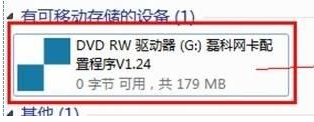
Langkah: Pasang pemacu melalui kabel rangkaian
1. Sesetengah pengguna tidak mempunyai pemacu CD-ROM pada komputer hos mereka, jadi mereka boleh memuat turun dan memasang terus [360 Driver Master]; pemacu untuk dikesan dan klik pemasangan satu klik Selepas pemasangan selesai, tekan Ia menggesa anda untuk memulakan semula komputer anda. 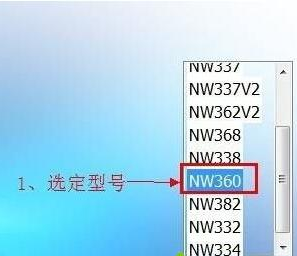
Di samping itu, jika anda tidak keberatan dengan masa yang perlahan, anda boleh menunggu sistem memasang pemacu secara automatik semasa disambungkan ke Internet Semasa proses pemasangan, anda boleh membuka tetapan melalui "Win+ i" kombinasi kekunci dan klik [Kemas Kini dan Keselamatan]; 
Anda boleh melihat proses kemas kini pemacu di sebelah kanan pilihan kemas kini Windows.
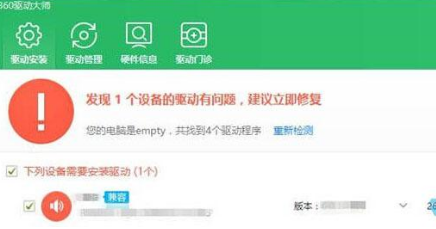 Di atas adalah keseluruhan kandungan [Master melaraskan cara memulihkan komputer desktop sistem Windows 10 menggunakan kad rangkaian wayarles untuk mengakses Internet - Master melaraskan komputer desktop sistem Windows 10 untuk menggunakan kad rangkaian wayarles untuk mengakses Internet] kandungan penuh, lebih banyak tutorial menarik ada di laman web ini
Di atas adalah keseluruhan kandungan [Master melaraskan cara memulihkan komputer desktop sistem Windows 10 menggunakan kad rangkaian wayarles untuk mengakses Internet - Master melaraskan komputer desktop sistem Windows 10 untuk menggunakan kad rangkaian wayarles untuk mengakses Internet] kandungan penuh, lebih banyak tutorial menarik ada di laman web ini
Atas ialah kandungan terperinci Master melaraskan cara memulihkan akses Internet menggunakan kad rangkaian wayarles pada komputer desktop sistem Win10. Untuk maklumat lanjut, sila ikut artikel berkaitan lain di laman web China PHP!

Alat AI Hot

Undresser.AI Undress
Apl berkuasa AI untuk mencipta foto bogel yang realistik

AI Clothes Remover
Alat AI dalam talian untuk mengeluarkan pakaian daripada foto.

Undress AI Tool
Gambar buka pakaian secara percuma

Clothoff.io
Penyingkiran pakaian AI

AI Hentai Generator
Menjana ai hentai secara percuma.

Artikel Panas

Alat panas

Notepad++7.3.1
Editor kod yang mudah digunakan dan percuma

SublimeText3 versi Cina
Versi Cina, sangat mudah digunakan

Hantar Studio 13.0.1
Persekitaran pembangunan bersepadu PHP yang berkuasa

Dreamweaver CS6
Alat pembangunan web visual

SublimeText3 versi Mac
Perisian penyuntingan kod peringkat Tuhan (SublimeText3)

Topik panas
 1359
1359
 52
52
 Penjelasan terperinci tentang langkah-langkah untuk mendapatkan kebenaran pentadbir sistem Win11
Mar 08, 2024 pm 09:09 PM
Penjelasan terperinci tentang langkah-langkah untuk mendapatkan kebenaran pentadbir sistem Win11
Mar 08, 2024 pm 09:09 PM
Windows 11, sebagai sistem pengendalian terbaru yang dilancarkan oleh Microsoft, amat digemari oleh pengguna. Dalam proses menggunakan Windows 11, kadangkala kita perlu mendapatkan hak pentadbir sistem untuk melaksanakan beberapa operasi yang memerlukan kebenaran. Seterusnya, kami akan memperkenalkan secara terperinci langkah-langkah untuk mendapatkan hak pentadbir sistem dalam Windows 11. Langkah pertama ialah mengklik "Menu Mula". Anda boleh melihat ikon Windows di sudut kiri bawah Klik ikon untuk membuka "Menu Mula". Dalam langkah kedua, cari dan klik "
 Bagaimana untuk memulakan komputer dalam win7
Jan 07, 2024 am 11:53 AM
Bagaimana untuk memulakan komputer dalam win7
Jan 07, 2024 am 11:53 AM
Sistem win7 adalah sistem berprestasi tinggi yang sangat baik Semasa penggunaan win7 secara berterusan, ramai rakan bertanya bagaimana untuk memulakan komputer dalam win7! Hari ini, editor akan membawa anda cara memulihkan tetapan kilang komputer win7. Maklumat berkaitan tentang cara untuk memulakan komputer dalam win7: Arahan terperinci dengan gambar dan teks Langkah: 1. Buka "Menu Mula" dan masukkan. 2. Klik untuk memasukkan tetapan di bahagian bawah sebelah kiri. 3. Dalam antara muka tetapan kemas kini dan pemulihan Win10, pilih. 4. Klik di bawah "Alih keluar semua kandungan dan pasang semula Windows". 5. Anda boleh melihat tetapan "Permulaan" berikut, dan kemudian klik. 6. Masukkan pilihan tetapan "Komputer anda mempunyai beberapa pemacu" Terdapat dua pilihan di sini, anda boleh memilih mengikut situasi.
 Bagaimana untuk melaksanakan pensuisan sistem dwi dalam sistem Win10
Jan 03, 2024 pm 05:41 PM
Bagaimana untuk melaksanakan pensuisan sistem dwi dalam sistem Win10
Jan 03, 2024 pm 05:41 PM
Ramai rakan mungkin tidak terbiasa dengan sistem menang apabila mereka mula-mula bersentuhan dengannya. Terdapat dua sistem dalam komputer Pada masa ini, anda sebenarnya boleh beralih antara kedua-dua sistem antara dua sistem. Bagaimana untuk menukar antara dua sistem dalam sistem win10 1. Pensuisan kekunci pintasan 1. Tekan kekunci "win" + "R" untuk membuka larian 2. Masukkan "msconfig" dalam kotak larian dan klik "OK" 3. Dalam " yang dibuka " konfigurasi sistem" Dalam antara muka, pilih sistem yang anda perlukan dan klik "Tetapkan sebagai Lalai". Selepas selesai, "Mulakan semula" boleh melengkapkan suis. Kaedah 2. Pilih suis semasa but 1. Apabila anda mempunyai sistem dwi, antara muka operasi pemilihan akan muncul semasa but Anda boleh menggunakan papan kekunci " Atas dan bawah untuk memilih sistem
 Bagaimana untuk memadam pek bahasa yang dipasang dalam sistem win10
Jan 06, 2024 pm 10:37 PM
Bagaimana untuk memadam pek bahasa yang dipasang dalam sistem win10
Jan 06, 2024 pm 10:37 PM
Apabila kami menggunakan sistem pengendalian win10, dalam beberapa kes kami mungkin perlu memadamkan pek bahasa dalam sistem. Pada masa ini, cuma cari pilihan bahasa dahulu, kemudian pilih untuk menambah pek bahasa Semasa proses ini, nyahtanda pek bahasa untuk dipadamkan dan kemudian padamkannya. Cara memadam pek bahasa yang dipasang dalam sistem win10: 1. Gunakan win+i untuk membuka tetapan dan mencari pilihan masa dan bahasa. 2. Pilih pilihan "Bahasa" dalam pilihan masa dan bahasa. 3. Pilih "Tambah Bahasa" dan pergi ke langkah seterusnya 4. Nyahtanda pek bahasa apabila menambah bahasa Selepas penambahan selesai, anda boleh memuat turun pek bahasa dan pek suara secara berasingan.
 Bagaimana untuk memaparkan akhiran fail di bawah sistem Win11? Tafsiran terperinci
Mar 09, 2024 am 08:24 AM
Bagaimana untuk memaparkan akhiran fail di bawah sistem Win11? Tafsiran terperinci
Mar 09, 2024 am 08:24 AM
Bagaimana untuk memaparkan akhiran fail di bawah sistem Win11? Penjelasan terperinci: Dalam sistem pengendalian Windows 11, akhiran fail merujuk kepada titik selepas nama fail dan aksara selepasnya, yang digunakan untuk menunjukkan jenis fail. Secara lalai, sistem Windows 11 menyembunyikan akhiran fail, supaya anda hanya boleh melihat nama fail dalam penjelajah fail tetapi tidak dapat memahami jenis fail secara intuitif. Walau bagaimanapun, bagi sesetengah pengguna, memaparkan akhiran fail adalah perlu kerana ia membantu mereka mengenal pasti jenis fail dengan lebih baik dan melaksanakan operasi yang berkaitan.
 Debian memasang kad rangkaian wayarles dan Debian memasang pemacu kad rangkaian wayarles
Feb 15, 2024 pm 02:36 PM
Debian memasang kad rangkaian wayarles dan Debian memasang pemacu kad rangkaian wayarles
Feb 15, 2024 pm 02:36 PM
Prakata Dalam dunia LINUX, Debian ialah pengedaran yang popular dan sangat stabil Apabila ia datang untuk menyediakan rangkaian wayarles, ramai pengguna mungkin menghadapi beberapa kesukaran pasang kad rangkaian wayarles dan pemacu kad rangkaian wayarles pada Debian. Memasang kad rangkaian wayarles Untuk memasang kad rangkaian wayarles pada Debian, anda perlu menentukan model kad rangkaian wayarles anda terlebih dahulu. Anda boleh mencari pakej perisian yang sepadan dengan menyemak maklumat model dan pengeluar kad rangkaian wayarles, dan kemudian mencari dalam Debian. pustaka perisian rasmi Untuk memasang, biasanya, pemasangan boleh diselesaikan dengan mudah menggunakan arahan `apt`. Jika model kad rangkaian wayarles anda ialah RTL8812AU
 Bagaimana untuk memasang sistem Windows 7 pada komputer ke telefon Android
Jan 05, 2024 pm 06:41 PM
Bagaimana untuk memasang sistem Windows 7 pada komputer ke telefon Android
Jan 05, 2024 pm 06:41 PM
Apabila kami menggunakan sistem pengendalian win7, kami pasti akan menghadapi situasi yang memerlukan kami memasang semula sistem. Jadi untuk persoalan cara memasang sistem win7 pada telefon Android pada komputer, editor berpendapat bahawa kami perlu memasang perisian emulator yang berkaitan pada telefon kami terlebih dahulu, dan kemudian memuat turun sistem pengendalian yang diperlukan ke telefon kami dan menyambungkannya ke komputer untuk memasangnya. Mari kita lihat langkah terperinci untuk melihat bagaimana editor melakukannya~ Cara memasang sistem win7 pada telefon Android pada komputer 1. Mula-mula muat turun dan pasang DriverDroid, dan kemudian sediakannya mengikut wizard persediaan selepas menjalankannya. 2. Kemudian ambil perhatian bahawa telefon Android telah memperoleh ROOT dan perlu disambungkan ke komputer semasa persediaan. 3. Alihkan fail bios yang dimuat turun secara automatik oleh telefon ke direktori akar imej (memori telefon/D
 Tutorial terperinci tentang memasang jemalloc dalam CentOS dan memasang kad rangkaian wayarles dalam CentOS
Feb 09, 2024 pm 05:21 PM
Tutorial terperinci tentang memasang jemalloc dalam CentOS dan memasang kad rangkaian wayarles dalam CentOS
Feb 09, 2024 pm 05:21 PM
Sebagai peminat Linux, kami sering menghadapi beberapa perisian atau konfigurasi yang perlu dipasang secara manual Memasang jemalloc dan kad rangkaian tanpa wayar pada sistem CentOS juga merupakan keperluan biasa Artikel ini akan memperkenalkan anda secara terperinci cara memasang jemalloc pada sistem CentOS kad tanpa wayar. Pemasangan CentOS jemallocjemalloc ialah pengagih memori yang cekap yang boleh meningkatkan prestasi program Berikut adalah langkah-langkah untuk memasang jemalloc pada sistem CentOS: 1. Buka terminal dan log masuk ke sistem sebagai pengguna root. 2. Gunakan arahan berikut untuk memasang perpustakaan bergantung: ```yuminstall-ygccgcc-c++automake3.


